삼성폰을 덜 지루하게 보이게 하는 7가지 간단한 방법

고가의 삼성 갤럭시가 시중에 나와 있는 다른 휴대폰과 똑같을 필요는 없습니다. 몇 가지만 수정하면 더욱 개성 있고, 스타일리시하며, 독특하게 만들 수 있습니다.
iPhone의 물 배출 단축키는 실수로 iPhone 스피커에 물이 떨어졌을 경우, 스피커에서 물을 밀어내기 위해 깊은 소리를 냅니다. 아이폰이 물에 젖었을 경우 임시적인 복구 방법이 많지만, 그래도 스피커 멤브레인에 물이 쌓이면 소리에 영향을 줄 위험이 여전히 있습니다. 물 배출 단축키는 약 10초 동안 낮은 소리를 내어 iPhone 스피커에서 물을 밀어냅니다. 이는 Apple Watch의 물 잠금 기능 과 비슷합니다 . 아래 기사에서는 독자들에게 iOS 12 이상 iPhone에 Water Eject 바로가기를 설치하는 방법을 안내합니다.
참고로 , 물 꺼내기 단축키는 방수 기능이 있는 iPhone X, XR, 8, 8 Plus, 7 및 7 Plus에만 적합합니다. 오래된 iPhone의 경우 부드러운 천이나 다른 방법을 사용해야 합니다.
Water Eject를 사용하여 iPhone 스피커에서 물을 제거하는 방법
1단계:
우선, 아래 링크에서 iPhone용 Shortcuts 앱을 다운로드해야 합니다.
다음으로, Safari를 열고 아래 링크를 방문하여 Water Eject 바로가기를 설치하세요.
https://www.icloud.com/shortcuts/2f3be6860d9b4a3ea177a580287e14dc2단계:
첫 번째 인터페이스에서 바로 가기 가져오기를 클릭하여 바로가기를 설정합니다. 다음으로 편리한 사용을 위해 Water Eject를 메인 화면에 가져오도록 설정하겠습니다. 표시된 대로 설정 아이콘을 클릭합니다 .

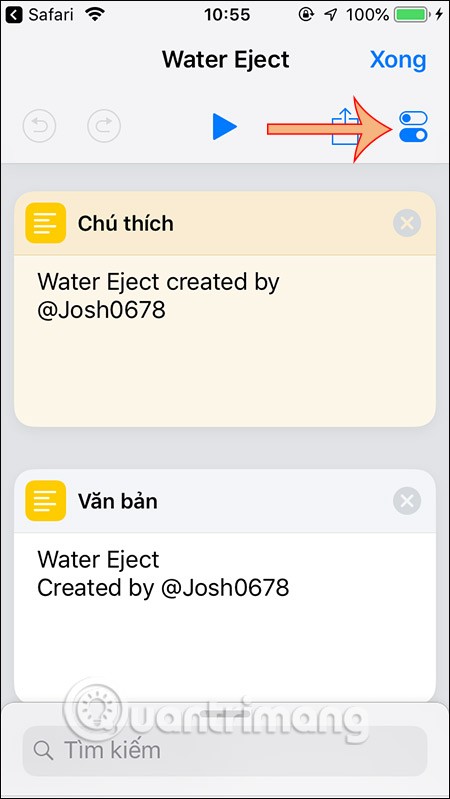
3단계:
새 인터페이스에서 홈 화면에 추가를 클릭합니다 . 그런 다음 화면 하단의 공유 아이콘을 클릭합니다 .
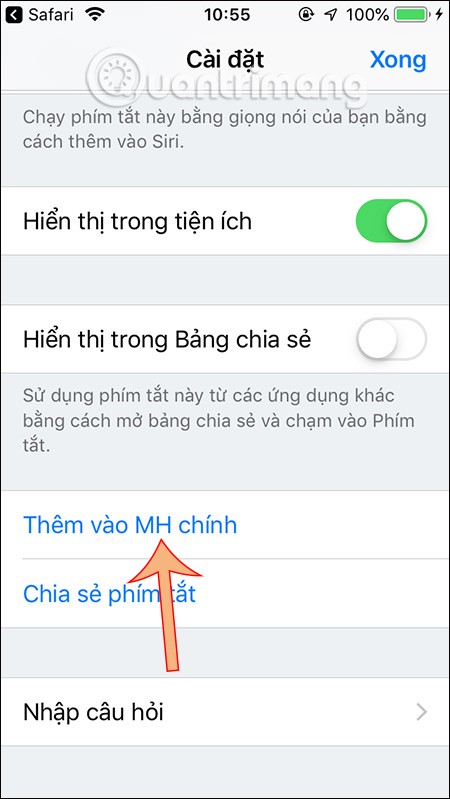
계속해서 메인 화면에 추가를 클릭한 다음 바로가기의 새 이름을 선택 하거나 원래 이름을 그대로 두고 추가를 클릭하면 완료됩니다.
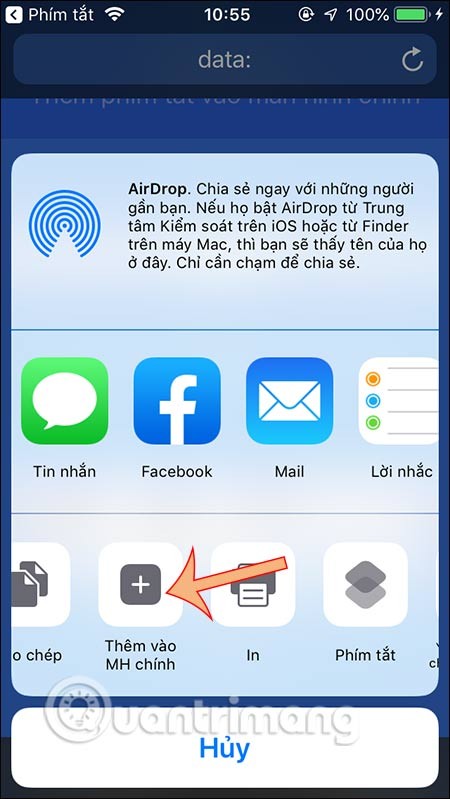
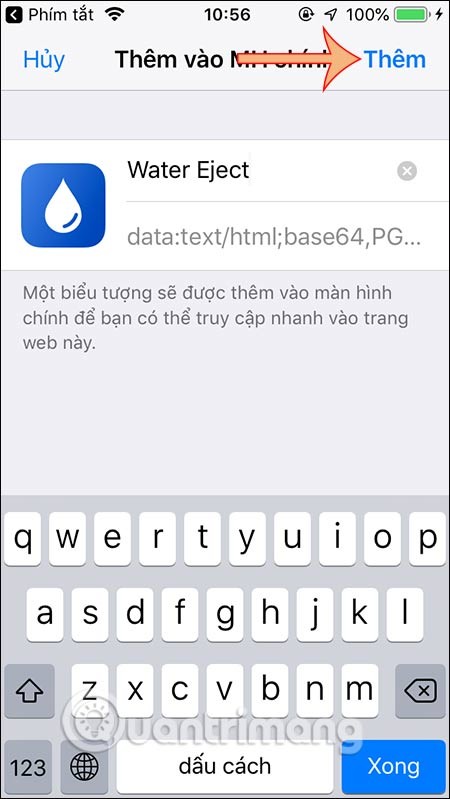
4단계:
화면에서 Water Eject 아이콘을 클릭하면 바로가기를 실행할지 묻는 메시지가 나타나면 바로 가기 실행을 클릭합니다 . iPhone 스피커에서 물을 밀어내는 저음 사운드를 시작하려면 ' 물 배출 시작'을 탭하세요 . 우리는 단축키를 사용해 자동으로 작업을 처리합니다. 스피커에서 물을 밀어내는 소리가 들릴 것입니다.
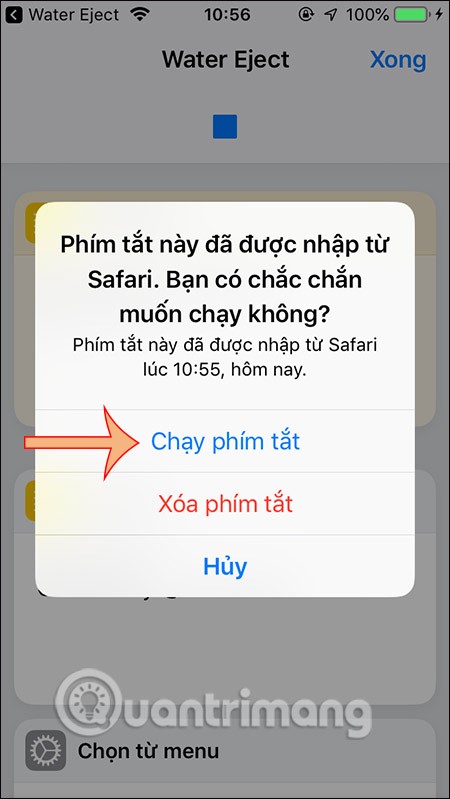
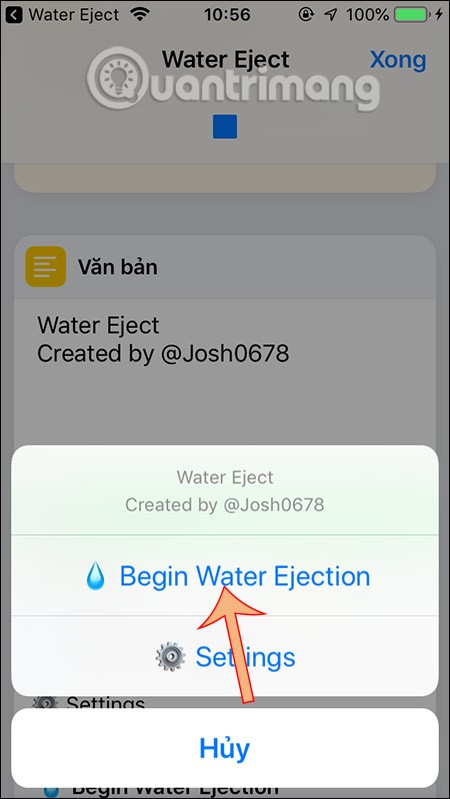
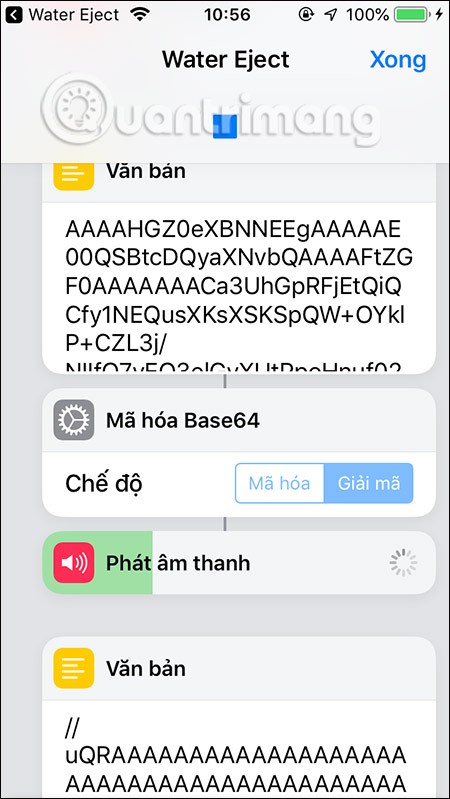
iPhone 스피커에서 물을 제거하는 다른 방법
물 제거 단축키로는 iPhone 스피커에서 물을 제거하기에 충분하지 않다고 생각되면 타사 도구를 사용해 보세요.
소닉
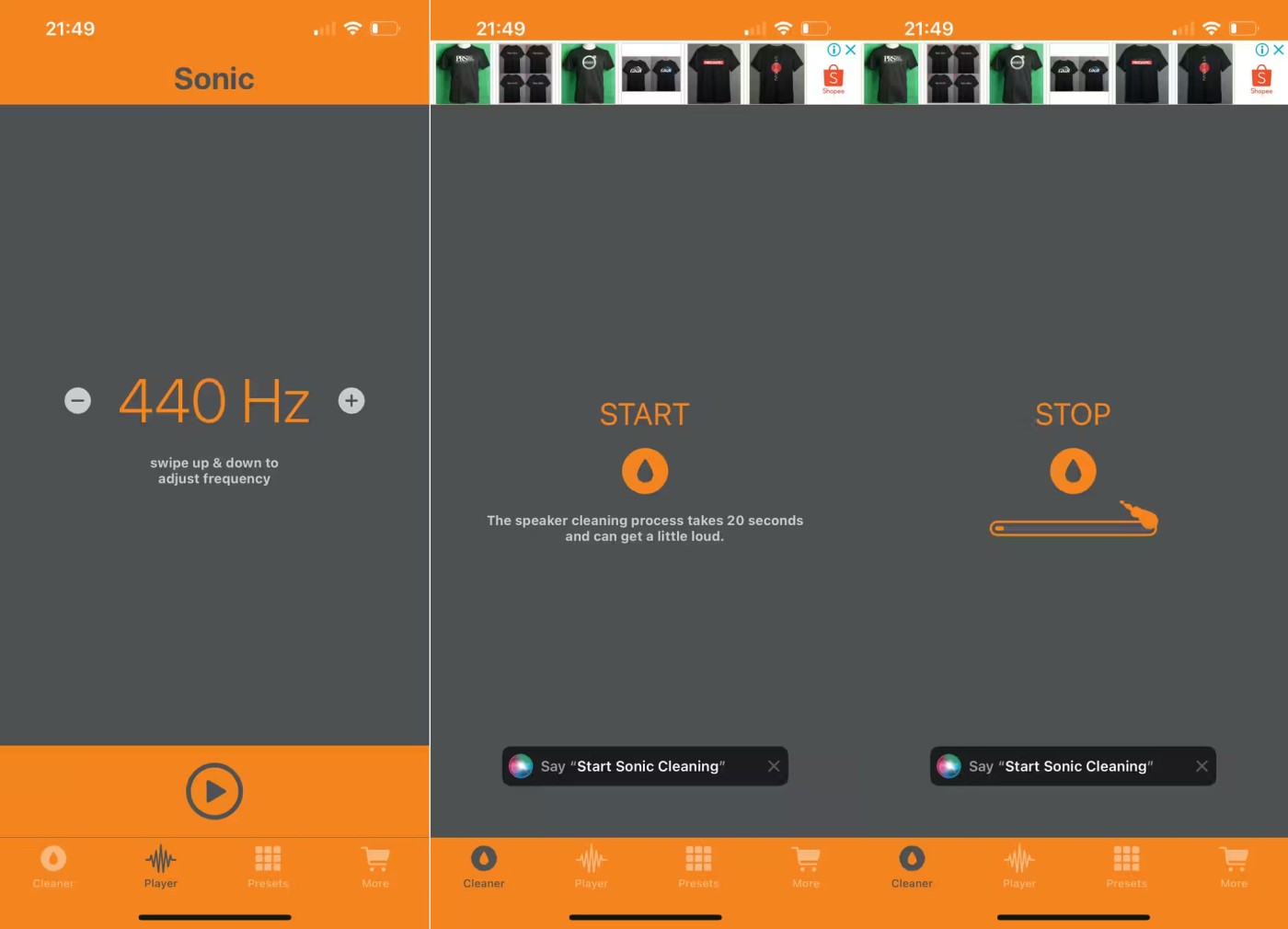
Sonic 앱을 사용하면 사운드 주파수를 조정할 수 있습니다. 0Hz ~ 25kHz 중에서 선택할 수 있습니다. 주파수를 설정한 후, 클리너 탭 에서 시작 버튼을 눌러 iPhone 스피커에서 물을 밀어내기 시작하세요.
내 스피커를 고쳐주세요
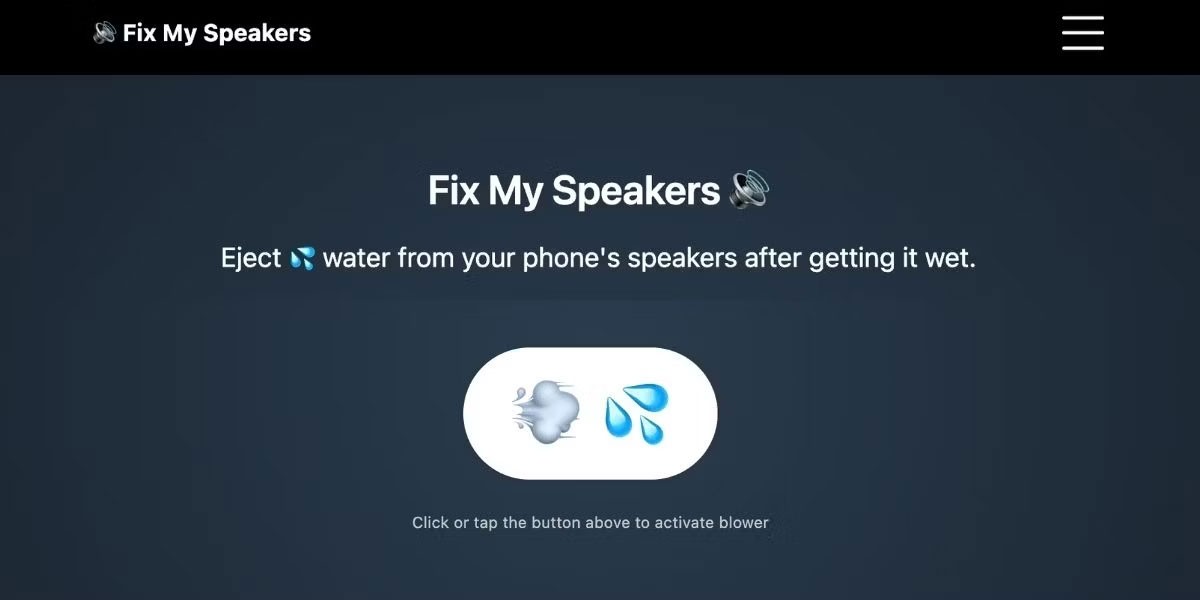
기기에 바로가기나 앱을 다운로드하고 싶지 않다면, ' 내 스피커 고치기' 페이지를 방문하여 iPhone 스피커에서 물을 밀어내는 데 필요한 소리를 재생하세요. 바람과 물방울 이모티콘이 있는 버튼을 탭하면 소리가 활성화됩니다.
아이폰 스피커가 물에 젖었을 때 피해야 할 것들
실수로 기기를 물에 빠뜨리면 iPhone 스피커가 젖게 됩니다. 물에 젖은 스마트폰이나 태블릿을 보관하고 싶을 때, 사람들이 기기를 쌀에 담가 말리는 방법을 떠올릴 수도 있습니다.
하지만 그것은 실수이다. 실제로 작은 입자가 iPhone에 침투하여 다른 손상을 일으킬 수 있습니다. 이는 iPhone을 건조하는 데 쌀을 사용하면 안 되는 이유 중 하나일 뿐입니다 . 또한, iPhone이 완전히 마를 때까지 사용하지 마세요.
심각한 경우가 아니라면 Water Eject 단축키, Sonic 앱 또는 Fix My Speaker 사이트를 사용하면 iPhone 스피커에서 물을 쉽게 제거할 수 있습니다. 앞으로는 iPhone이 방수 기능이 아닌 내수 기능만 갖추고 있다는 점을 기억하세요. 따라서 수영장에 담그거나, 싱크대에 빠뜨리거나, 기타 물 관련 활동에 노출시키지 마세요.
안타깝게도 iPhone에 이미 물로 인한 손상 증상이 나타나면 근처의 Apple Store나 평판이 좋은 서비스 센터로 가져가서 하드웨어 수리를 받는 것이 가장 좋습니다.
또한 참조하세요:
고가의 삼성 갤럭시가 시중에 나와 있는 다른 휴대폰과 똑같을 필요는 없습니다. 몇 가지만 수정하면 더욱 개성 있고, 스타일리시하며, 독특하게 만들 수 있습니다.
그들은 iOS에 지루함을 느껴 결국 삼성폰으로 바꿨고, 그 결정에 대해 전혀 후회하지 않습니다.
브라우저의 Apple 계정 웹 인터페이스를 통해 개인 정보 확인, 설정 변경, 구독 관리 등의 작업을 할 수 있습니다. 하지만 여러 가지 이유로 로그인할 수 없는 경우가 있습니다.
iPhone에서 DNS를 변경하거나 Android에서 DNS를 변경하면 안정적인 연결을 유지하고, 네트워크 연결 속도를 높이고, 차단된 웹사이트에 접속하는 데 도움이 됩니다.
내 위치 찾기 기능이 부정확하거나 신뢰할 수 없게 되면, 가장 필요할 때 정확도를 높이기 위해 몇 가지 조정을 적용하세요.
많은 사람들은 휴대폰의 가장 성능이 떨어지는 카메라가 창의적인 사진 촬영을 위한 비밀 무기가 될 줄은 전혀 예상하지 못했습니다.
근거리 무선 통신(NFC)은 일반적으로 몇 센티미터 이내로 서로 가까운 거리에 있는 장치 간에 데이터를 교환할 수 있는 무선 기술입니다.
Apple은 저전력 모드와 함께 작동하는 적응형 전원 기능을 선보였습니다. 두 기능 모두 iPhone 배터리 사용 시간을 늘려주지만, 작동 방식은 매우 다릅니다.
자동 클릭 애플리케이션을 사용하면 게임을 하거나, 애플리케이션이나 기기에서 사용 가능한 작업을 할 때 별다른 작업을 하지 않아도 됩니다.
사용자의 요구 사항에 따라 기존 Android 기기에서 Pixel의 독점 기능 세트가 실행될 가능성이 높습니다.
이 문제를 해결하려면 꼭 좋아하는 사진이나 앱을 삭제해야 하는 것은 아닙니다. One UI에는 공간을 쉽게 확보할 수 있는 몇 가지 옵션이 포함되어 있습니다.
우리 대부분은 스마트폰 충전 포트를 배터리 수명 유지에만 사용하는 것처럼 생각합니다. 하지만 그 작은 포트는 생각보다 훨씬 더 강력합니다.
효과가 없는 일반적인 팁에 지쳤다면, 조용히 사진 촬영 방식을 변화시켜 온 몇 가지 팁을 소개합니다.
새 스마트폰을 찾고 있다면 가장 먼저 눈에 띄는 것은 바로 사양서입니다. 성능, 배터리 수명, 디스플레이 품질에 대한 정보가 가득 담겨 있습니다.
다른 출처에서 iPhone에 애플리케이션을 설치할 경우, 해당 애플리케이션이 신뢰할 수 있는지 수동으로 확인해야 합니다. 그러면 해당 애플리케이션이 iPhone에 설치되어 사용할 수 있습니다.












